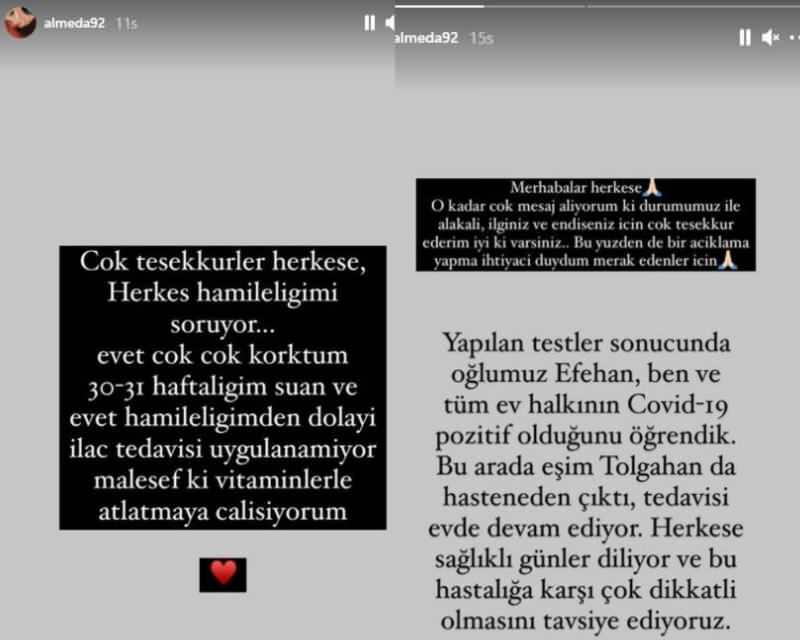إنشاء ردود تلقائية في Outlook.com وتطبيق بريد Windows 10
مايكروسوفت أوفيس إنتاجية ويندوز 10 الآفاق / / March 19, 2020
تاريخ آخر تحديث
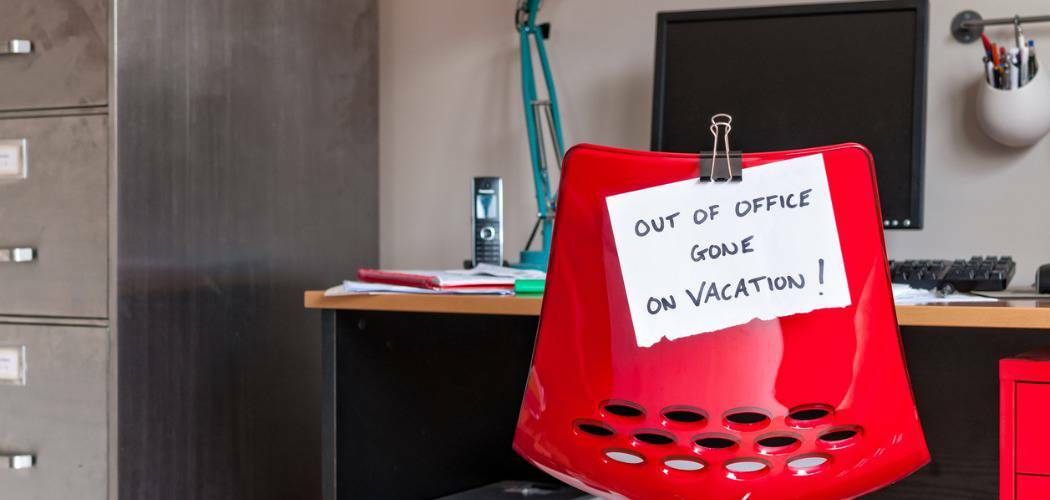
إذا لم يكن لديك Office 365 في المنزل ، يمكنك استخدام تطبيق بريد Windows 10 أو Outlook.com لإرسال ردود تلقائية خارج المكتب.
إذا كنت تستخدم تطبيق Outlook في العمل ، فمن المحتمل أنه يعمل على خادم بريد الشركة الذي يديره فريق تكنولوجيا المعلومات. في هذه الحالة، إعداد رد خارج المكتب هي عملية بسيطة. إذا كنت في المنزل ، يمكنك استخدام تطبيق Windows 10 Mail & Calendar أو Outlook.com لإعداد الردود التلقائية أيضًا. هذه طريقة جيدة للسماح للأشخاص بمعرفة أنك بعيد ولا يمكنك الوصول إلى بريدك الإلكتروني (أو أنك تتجاهل الرسائل).
قم بإنشاء رد تلقائي في بريد Windows 10
على الرغم من إمكانية تنفيذ ذلك في تطبيق Windows 10 Mail ، إلا أن الميزات ليست قوية مثل تطبيق Outlook الفعلي في Office 365. قم بتشغيل تطبيق البريد وتوجه إلى الإعدادات وانقر فوق الردود التلقائية.
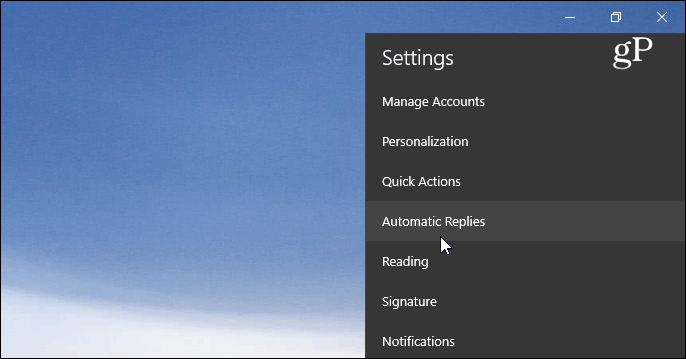
بعد ذلك ، اقلب زر إرسال الردود التلقائية على تشغيل ثم حدد مربع "إرسال ردود خارج مؤسستي". ثم اكتب الرسالة والمعلومات التي تريد أن يعرفها المستلمون. يمكنك أيضًا اختيار إرسال الرد التلقائي فقط إلى الأشخاص في جهات الاتصال الخاصة بك. يعد هذا خيارًا جيدًا إذا كنت لا ترغب في الانتقال إلى رسائل البريد الإلكتروني التسويقية والرسائل التي يتم إنشاؤها تلقائيًا من الخدمات التي اشتركت فيها.

بخلاف Outlook.com أو إصدار سطح المكتب ، لا يسمح تطبيق البريد حاليًا بجدولة الردود التلقائية.
إنشاء رد تلقائي على Outlook.com
إذا كنت لا تستخدم Outlook أو تطبيق البريد ، يمكنك إنشاء رد تلقائي باستخدام Outlook على الويب. لاحظ أن لقطات الشاشة التالية هي من الإصدار الحالي من Outlook.com وليست من أحدث إصدار بيتا. بعد تسجيل الدخول ، انقر فوق الإعدادات (رمز الترس) في الزاوية العلوية اليمنى واختر الردود التلقائية.
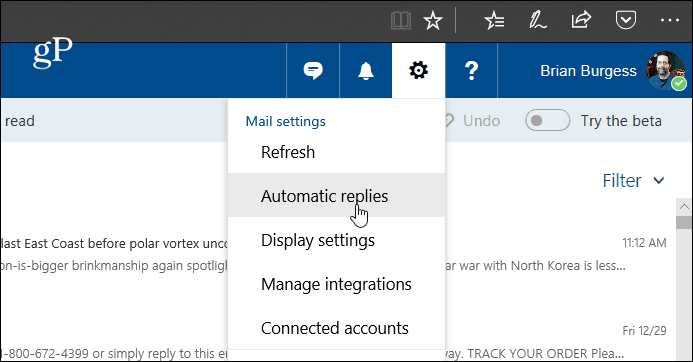
بعد ذلك ، حدد الخيار "إرسال ردود تلقائية" وحدد "إرسال الردود فقط خلال هذه الفترة الزمنية" واختر التواريخ التي ستكون فيها بعيدًا. في مربع النص اكتب الرسالة التي توضح سبب خروجك وأي شيء آخر ، تريد أن يعرف المستلم. يمكنك أيضًا تحديد إعدادات اختيارية مثل حظر التقويم الخاص بك واختيار من يمكنه رؤية رسالة الرد التلقائي. عند تعيين كل شيء ، انقر فوق "موافق" في الأعلى.
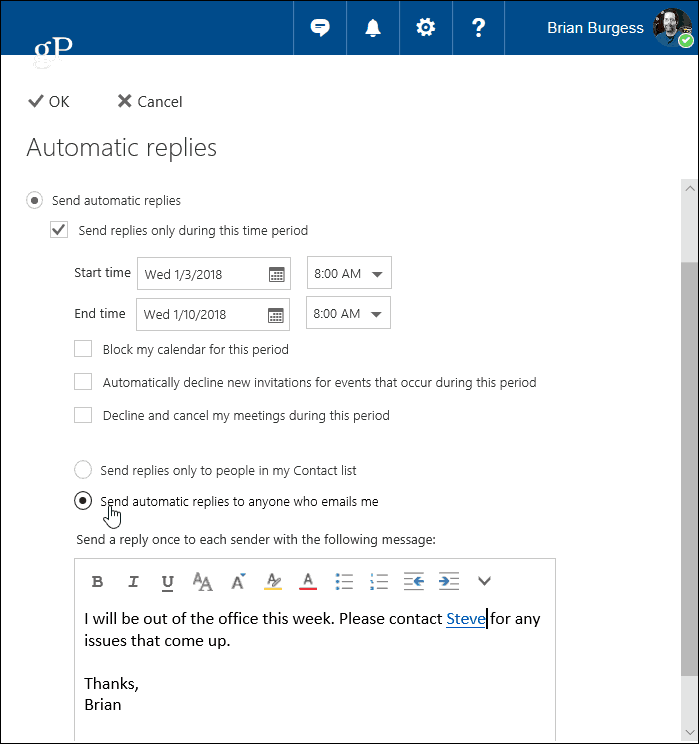
يجب أن أشير أيضًا إلى أنه إذا كنت تستخدم حساب بريد إلكتروني شخصي ، مثل Gmail أو من مزود خدمة الإنترنت ، فإن العملية أكثر تعقيدًا من استخدام Outlook مع Exchange. تحتاج إلى إنشاء قالب وقاعدة جديدة. يبدو معقدًا ، لكننا ندعمك - اقرأ مقالنا حول كيفية القيام بذلك إنشاء رد تلقائي في Outlook باستخدام حسابات POP أو IMAP.
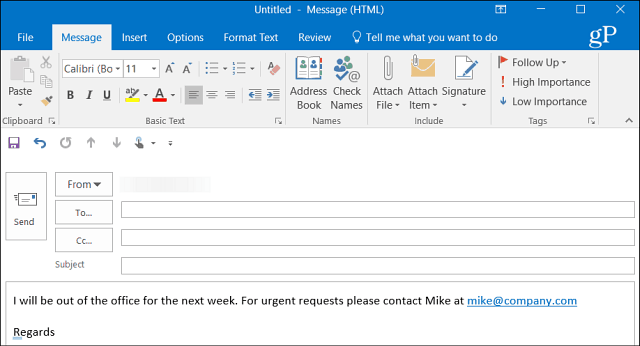
إذا كنت تستخدم Outlook مع تقويم مشترك في المنزل ، فتأكد من مراجعة مقالتنا حول كيفية إنشاء تقويم Outlook خارج المكتب. وإذا كنت تستخدم إصدارًا من Office أقدم من عام 2013 ، فاطلع على إحدى المقالات المدرجة أدناه حول إنشاء ردود تلقائية خارج المكتب.
- تمكين الردود التلقائية في Outlook 2010
- تمكين الردود التلقائية Outlook 2007 (مع Exchange Server)
- تمكين الردود التلقائية Outlook 2007 (بدون Exchange Server)
- تمكين الردود التلقائية في Office لنظام التشغيل Mac